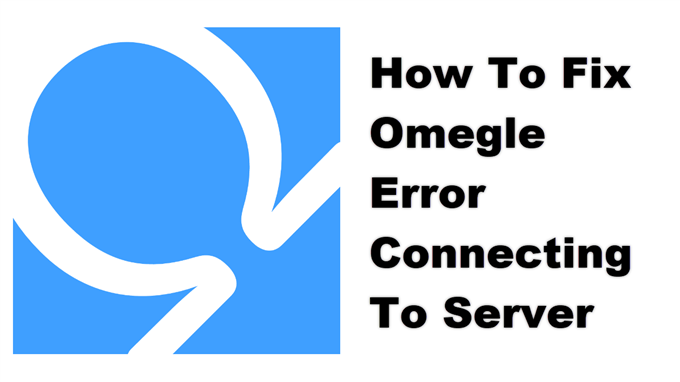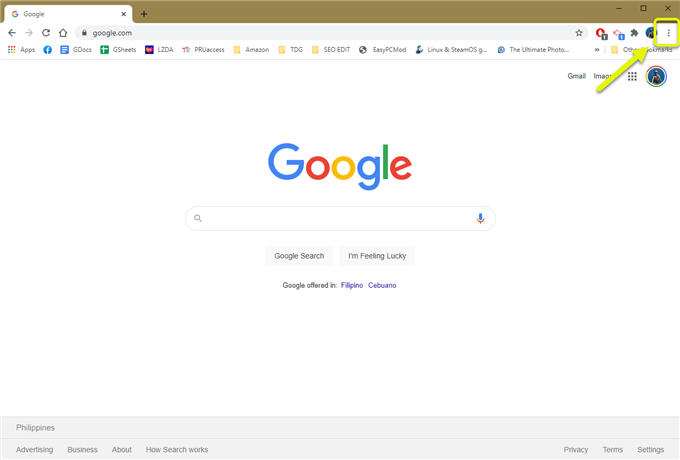De Omegle-fout bij het verbinden met de server treedt meestal op wanneer u probeert verbinding te maken met de service. De factoren die dit probleem kunnen veroorzaken, variëren van een trage internetverbinding tot beschadigde browsergegevens in de cache. Om dit op te lossen, moet u een reeks stappen voor probleemoplossing uitvoeren.
Omegle is een gratis online chatwebsite waar mensen van over de hele wereld kunnen socializen. Het heeft een chat- en videoconferentiefunctie die u koppelt aan een willekeurige onbekende om één op één te communiceren. Dit platform werd voor het eerst gelanceerd in 2009 en heeft sindsdien het aantal gebruikers zien stijgen.
Wat te doen als u een foutmelding krijgt wanneer u verbinding maakt met de Omegle-server
Een van de problemen die u kunt tegenkomen bij het openen van Omegle op uw computer, is wanneer u er geen verbinding mee kunt maken. Er zijn verschillende mogelijke redenen waarom dit gebeurt.Daarom moet u een reeks stappen voor probleemoplossing uitvoeren om de exacte boosdoener te vinden.
Dingen om eerst te doen:
- Start de computer en router waarmee deze is verbonden opnieuw op. U kunt overwegen om het netsnoer van beide apparaten los te koppelen en na enkele ogenblikken weer in het stopcontact te steken.
Methode 1: Controleer de snelheid van uw internetverbinding.
Als u een trage internetverbinding heeft, kunt u moeilijk een website bezoeken. Om te controleren of het probleem wordt veroorzaakt door de snelheid van uw internetverbinding, moet u een snelheidstest uitvoeren vanaf de website https://www.speedtest.net/. Als de upload- en downloadsnelheden niet goed zijn, is dit mogelijk de oorzaak van het probleem. U kunt proberen andere apparaten die op het netwerk zijn aangesloten los te koppelen die mogelijk de bandbreedte gebruiken en alleen uw computer aansluiten om te zien of dit het probleem oplost.
Houd er rekening mee dat als het probleem wordt veroorzaakt door een probleem met de Omegle-server, u moet wachten tot dit is opgelost.
Methode 2: Wis het cachegeheugen en de cookies van uw browser om de verbinding met de serverfout te herstellen
Er zijn gevallen waarin de gegevens die in de browser zijn opgeslagen, beschadigd raken en dit specifieke probleem kunnen veroorzaken. U moet proberen de cache en cookies te wissen om dit op te lossen. Hier zijn de stappen die u moet volgen wanneer u Chrome gebruikt.
Benodigde tijd: 2 minuten.
De browsercache en cookies wissen
- Open Chrome.
U kunt dit doen door erop te klikken in de startmenulijst met applicaties.

- Klik op Meer.
Dit zijn de drie puntjes rechtsboven in de browser.

- Klik op Meer tools.
Hierdoor krijgt u toegang tot de aanvullende browserhulpmiddelen die u kunt beheren.

- Klik op Browsegegevens wissen.
Hiermee krijgt u toegang tot het duidelijke menu met browsegegevens.

- Selecteer Afbeeldingen en bestanden in de cache en Cookies en andere sitegegevens.
Dit selecteert het type gegevens dat u wilt verwijderen.

- Klik op Gegevens wissen.
Dit gaat verder met het verwijderen van de gegevens.

Nadat u de bovenstaande stappen hebt uitgevoerd, lost u de Omegle-fout op bij het maken van verbinding met het serverprobleem.
Bezoek ons androidhow YouTube-kanaal voor meer video’s over het oplossen van problemen.
Lees ook:
- Hoe de Chromebook-slaapmodus uit te schakelen